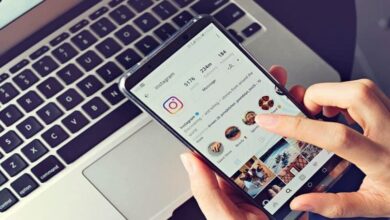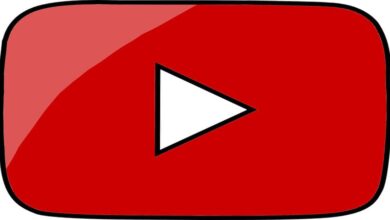كيفية تغيير أو إلغاء تنشيط حالة الاتصال النشط على LinkedIn – سهلة وسريعة

لينكدإن عبارة عن شبكة اجتماعية، وعلى الرغم من أن أغراضها تختلف تمامًا عن أهداف فيسبوك وإنستغرام وغيرها، إلا أنها تحافظ على خصائص معينة متشابهة مع بعضها البعض. على سبيل المثال الدائرة الخضراء التي نوضح الغرض منها أدناه.
تشير هذه الدائرة الخضراء إلى وجودنا في تلك اللحظة على LinkedIn، مثل الدائرة الخضراء التي تظهر على Facebook، أو WhatsApp “عبر الإنترنت”.
إذا كنت مهتمًا بكيفية وضع البحث النشط عن الوظائف على LinkedIn، فإن وجود حالة الاتصال بالإنترنت نشطًا يمكن أن يساعدك، بحيث يمكن لجهات الاتصال الخاصة بك، بما في ذلك أصحاب العمل المستقبليين، رؤيتك عبر الإنترنت ومعرفة أنك ستتلقى الرسالة عندما يتم إرسالها إليهم.
من ناحية أخرى، إذا كنت لا تزال في شك بشأن ما يجب وضعه على LinkedIn عندما لا يكون لديك وظيفة، فلا تضع عبارة “أبحث عن وظيفة” مباشرة في ملفك الشخصي، وبدلاً من ذلك يمكنك قول ” أعرض وظيفتي كمدرس رياضيات” أو أي شيء متعلق بمجال وظيفتك.
بغض النظر، بعد أن فهمنا وظيفة هذه الدائرة الخضراء. فلنتعلم الآن كيف يمكننا تعطيل حالة الاتصال النشطة.
كيفية تعطيل حالة الاتصال على جهاز كمبيوتر أو كمبيوتر محمول؟
يجب أن نعلم أنه على الرغم من تشابه الإجراء، إلا أن الخطوات قد تختلف قليلاً بين الأجهزة المكتبية أو المحمولة، سواء كانت Windows أو Mac أو Linux. مقارنةً بتطبيق LinkedIn على الأجهزة المحمولة التي تعمل بنظام Android أو iOS.
أولاً، يجب عليك النقر على الجزء العلوي الأيمن حيث تظهر صورتك وكلمة “أنا”. سيتم عرض قائمة حيث يجب عليك تحديد خيار “الإعدادات والخصوصية”.
ثم، على اليسار هناك سلسلة من الخيارات التي يجب عليك تحديدها. الخيار الذي يشير إلى “الرؤية”. بعد ذلك، سيظهر إعداد بعنوان “قسم رؤية نشاط LinkedIn”.
هناك يمكنك أخيرًا تغيير الحالة النشطة. بهذه الطريقة، يمكنك تحديد ما إذا كان زملائك فقط هم الذين سيشاهدونك عبر الإنترنت، أو كل شخص على الشبكة الاجتماعية بدلاً من ذلك. وفي المقابل، هناك خيار ألا يراك أحد متصلاً.
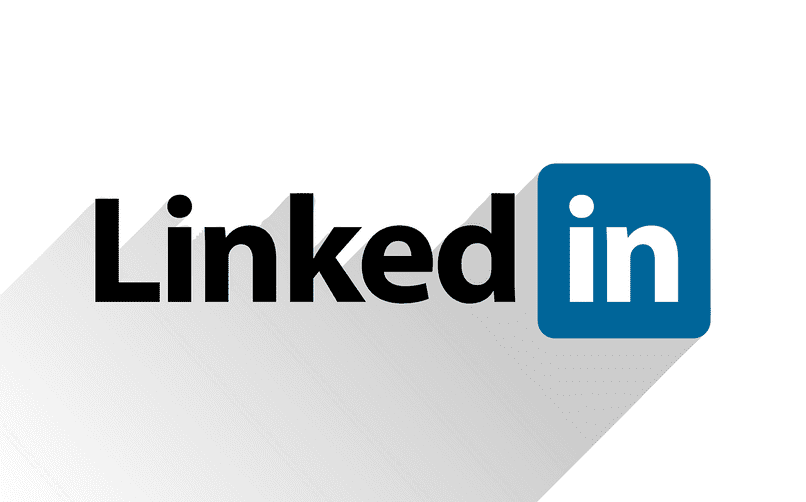
حتى بضعة أشهر مضت. كان هناك احتمال أن تتمكن من تحديد بعض جهات الاتصال التي لا تريد رؤيتها عبر الإنترنت، ومع ذلك، قام LinkedIn بإزالة هذا الخيار.
كيفية تعطيل حالة الاتصال على هاتف Android أو iOS؟
يجب أن تأخذ في الاعتبار أنه إذا قمت بالدخول إلى LinkedIn من خلال تطبيق الأجهزة المحمولة. فيمكن لجهات الاتصال الخاصة بك على شبكة التواصل الاجتماعي رؤيتك نشطًا أو نشطًا. من خلال دائرة خضراء.
لذلك، يفترض أي شخص يرسل إليك رسالة أنه سيتلقى إشعارًا تلقائيًا على هاتفك المحمول. إذا كنت لا تريد أن يعرف الآخرون أنك متصل بالإنترنت، فتعرف على الحل أدناه.
أثناء وجودك داخل التطبيق، انقر فوق صورة ملفك الشخصي. ثم المس الجوز المسنن للدخول إلى الإعدادات، ثم اضغط الآن على خيار “الرؤية”.
بنفس الطريقة كما هو الحال في موقع الويب. ابحث عن قسم الرؤية في قسم نشاط LinkedIn واضغط على خيار “إدارة الحالة النشطة”.
هنا يمكنك أيضًا اختيار ما إذا كنت لا تريد أن يرى أي شخص حالة اتصالك على الإطلاق. أو بدلاً من ذلك، أن يراها العالم كله أو جهات الاتصال الخاصة بك فقط من الشبكة الاجتماعية.
كيفية وضع البحث النشط على لينكد إن
من الطبيعي أنه عندما تقوم بإنشاء حساب على LinkedIn. يتم حثك على البحث عن وظيفة ، وتعتقد أن هناك قائمة يظهر فيها العاطلون عن العمل أو طريقة لأصحاب العمل للعثور عليك بشكل أسرع.
على الرغم من عدم وجود شيء من هذا القبيل. إلا أن LinkedIn مؤخرًا جعلت الأمور أسهل من خلال تضمين المزيد من الخيارات في شبكتها الاجتماعية. حاليًا، يمكنك تضمين إطار أخضر على صورة ملفك الشخصي مكتوب عليه “#OpenToWork”، والذي يُترجم إلى “مفتوح للعمل”.

يمكن أن يكون هذا الإطار الأخضر مرئيًا على صورتك سواء في ملفك الشخصي أو عند قيامك بتعليق في مجموعة على الشبكة الاجتماعية.
ومع ذلك. فإن العديد من المتخصصين في الموارد البشرية أو مسؤولي التوظيف المتخصصين لا ينصحون بهذه الوظيفة على الإطلاق، خاصة بالنسبة لأمريكا اللاتينية. بشكل عام، يمكن أن يولد فكرة أنك لا تملك أي موهبة، وبالتالي فأنت عاطل عن العمل.
على الرغم من كل شيء. يمكنك أن تكتب في ملفك الشخصي على LinkedIn أنك تعرض وظائفك كعالم كمبيوتر، أو مهندس، أو مصمم، وما إلى ذلك. بهذه الطريقة تظهر بشكل غير مباشر أنك تبحث عن وظيفة، ولكن بطريقة أفضل.